Mi a teendő, ha a WhatsApp Web nem működik

A WhatsApp web nem működik? Ne aggódj. Íme néhány hasznos tipp, amivel újra működésbe hozhatod a WhatsApp-ot.
A Google Gmailje megelőzte a Hotmailt, mint a legnépszerűbb és leggyakrabban használt e-mail szolgáltatás a világon. A Gmail különböző eszközökön és platformokon egyaránt elérhető. Az Android-verzió a Gmailt alkalmazásként használja, nem pedig a böngészőn keresztül. A PC-n azonban a felhasználóknak először meg kell nyitniuk a böngészőt, majd a cím fülre írniuk kell a Gmailt, hacsak nincs beállítva, hogy az indításkor betöltődjön. Ez az útmutató elmagyarázza a Gmail asztali alkalmazás létrehozásának lépéseit Windows 10 rendszerű számítógépén, amely dupla kattintással azonnal megnyitja a Gmailt .
A Gmail asztali alkalmazás létrehozásának lépései
1. lehetőség: Engedélyezze a Gmail offline módját
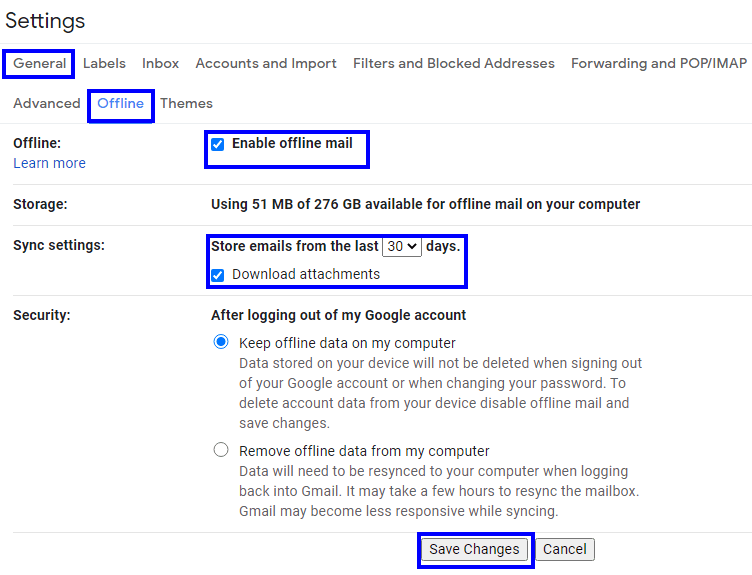
Az első lépés, amelyet meg kell tennie, a Gmail Offline módjának engedélyezése , hogy létrehozhasson egy Gmail asztali alkalmazást, amely offline módban is működik. Ennek eléréséhez a következő lépéseket kell végrehajtania:
1. lépés: Nyissa meg a Gmailt bármely böngészőben, és kattintson a Beállítások ikonra a jobb felső sarokban, amely fogaskeréknek tűnik.
2. lépés: Megnyílik egy új beállítások lap, ahol meg kell keresnie az Általános lapot, és kattintson az „Offline” gombra.
3. lépés : Ezután kattintson az „Offline levelezés engedélyezése” melletti jelölőnégyzetre, és konfiguráljon további beállításokat.
4. lépés: Számos lehetőség áll rendelkezésre, például az offline levelezés által használt tárhely és a napok száma a régebbi levelek automatikus törléséhez. Ezenkívül válassza az „Offline adatok megőrzése a számítógépemen” lehetőséget a Biztonság alatt, hogy ne töltsön újra mindent.
5. lépés: Végül kattintson a Módosítások mentése gombra.
2. lehetőség: Hozzon létre egy Gmail asztali alkalmazást a Chrome böngészőben
Miután engedélyezte az Offline módot a Gmailben, és a szinkronizálási folyamat offline módban zajlik, kövesse ezeket a lépéseket a Gmail asztali alkalmazás létrehozásához.
1. lépés: Indítsa el a Chrome böngészőt, és nyissa meg a Gmailt bármelyik lapon.
2. lépés: Kattintson a három pontra a böngésző jobb felső sarkában, majd kattintson a További eszközök elemre a legördülő listából.
3. lépés: Ezután kattintson a Parancsikon létrehozása elemre a helyi menüben, és írja be a parancsikon nevét, ebben az esetben Gmail.
4. lépés: Kattintson a Megnyitás ablakként feliratú kis jelölőnégyzetre, hogy a parancsikon megnyissa az aktuális weboldalt vagy ebben az esetben a Gmailt különálló és teljesen működőképes alkalmazásként.
Megjegyzés: Ha nem kattint a Megnyitás ablakként lehetőségre, akkor a parancsikon megnyitja a Gmailt a Chrome böngészőben.
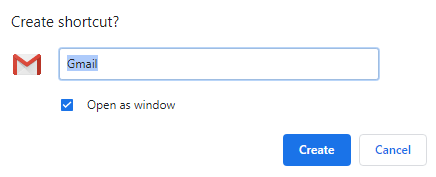
5. lépés: Ha nem jelöli be a jelölőnégyzetet, akkor megnyithat egy új lapot a Chrome böngészőben, és beírhatja a chrome://apps parancsot, majd nyomja meg az Enter billentyűt. Ez megjeleníti a rendszerére telepített összes Google-alkalmazást és az összes létrehozott parancsikon-alkalmazást, beleértve a Gmailt is.
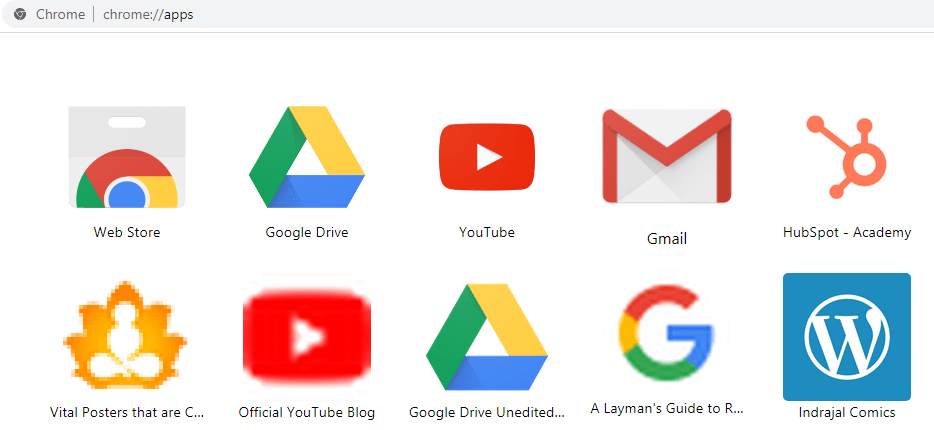
6. lépés: Kattintson a jobb gombbal a Gmail ikonra, és a helyi menüben kattintson az „Ablakban megnyitás” elemre. Ez most biztosítja, hogy a Gmail alkalmazás új ablakban nyíljon meg, és ne a Chrome böngészőben.
7. lépés: Végül kattintson a jobb gombbal az asztalon létrehozott alkalmazás-parancsikonra, és válassza a Rögzítés a indításra vagy a Rögzítés a tálcára lehetőséget, ahol el szeretné helyezni a könnyű hozzáférés érdekében.
3. lehetőség: Használjon harmadik féltől származó alkalmazást
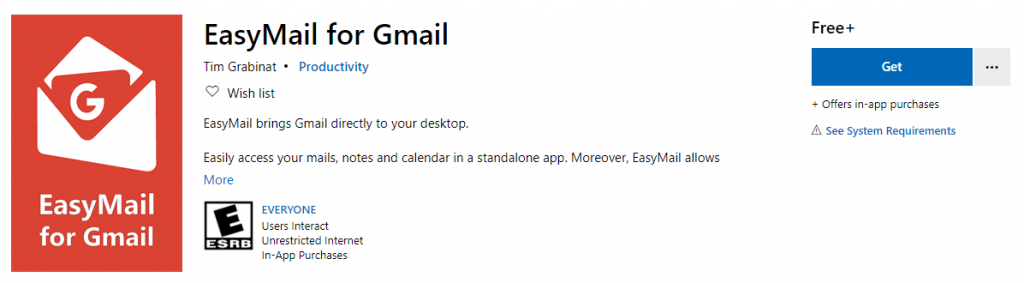
A kép jóvoltából: Microsoft Store
Ha szeretne valami vonzóbbat sok extra funkcióval, akkor bármikor telepíthet harmadik féltől származó alkalmazást a Windows 10 rendszerére. Az Easy Mail with Gmail az az alkalmazás, amely semmibe nem kerül, és a Gmailt az asztalra helyezi. A tálcán és a zárolási képernyőn e-mailes értesítések jelennek meg az Élő mozaik funkcióval, amely megjeleníti az egyes levelek előnézetét.
Töltse le most a Microsoft Store-ból.
Az utolsó szó a Gmail asztali alkalmazás létrehozásáról?
A Gmail asztali alkalmazás létrehozása rendkívüli dolog, és lefogadom, hogy nem sokan tudnak róla. Közel 10 webhelyet hoztam létre, amelyeket gyakran látogatok alkalmazásként, és elhelyezem a parancsikont az asztalomon. Azóta nem nyitottam meg a Chrome böngészőt. A Gmailen kívül tetszőleges számú Chrome-alkalmazást is létrehozhat, és csak dupla kattintással látogathatja meg webhelyeit.
Kövessen minket a közösségi médiában – Facebook, Twitter, LinkedIn és YouTube. Ha bármilyen kérdése vagy javaslata van, kérjük, ossza meg velünk az alábbi megjegyzések részben. Szeretnénk visszakeresni egy megoldással. Rendszeresen közzétesszük a tippeket és trükköket, valamint a technológiával kapcsolatos gyakori problémák megoldásait.
A WhatsApp web nem működik? Ne aggódj. Íme néhány hasznos tipp, amivel újra működésbe hozhatod a WhatsApp-ot.
A Google Meet kiváló alternatíva más videokonferencia alkalmazásokhoz, mint például a Zoom. Bár nem rendelkezik ugyanazokkal a funkciókkal, mégis használhat más nagyszerű lehetőségeket, például korlátlan értekezleteket és videó- és audio-előnézeti képernyőt. Tanulja meg, hogyan indíthat Google Meet ülést közvetlenül a Gmail oldaláról, a következő lépésekkel.
Ez a gyakorlati útmutató megmutatja, hogyan találhatja meg a DirectX verzióját, amely a Microsoft Windows 11 számítógépén fut.
A Spotify különféle gyakori hibákra utal, például zene vagy podcast lejátszásának hiányára. Ez az útmutató megmutatja, hogyan lehet ezeket orvosolni.
Ha a sötét módot konfigurálod Androidon, egy olyan téma jön létre, amely kíméli a szemed. Ha sötét környezetben kell nézned a telefonodat, valószínűleg el kell fordítanod a szemedet, mert a világos mód bántja a szemedet. Használj sötét módot az Opera böngészőben Androidra, és nézd meg, hogyan tudod konfigurálni a sötét módot.
Rendelkezik internetkapcsolattal a telefonján, de a Google alkalmazás offline problémával küzd? Olvassa el ezt az útmutatót, hogy megtalálja a bevált javításokat!
Az Edge megkönnyíti a biztonságos böngészést. Íme, hogyan változtathatja meg a biztonsági beállításokat a Microsoft Edge-ben.
Számos nagyszerű alkalmazás található a Google Playen, amelyekért érdemes lehet előfizetni. Idővel azonban a lista bővül, így kezelni kell a Google Play előfizetéseinket.
A videofolytonossági problémák megoldásához a Windows 11-en frissítse a grafikus illesztőprogramot a legújabb verzióra, és tiltsa le a hardveres gyorsítást.
Ha meg szeretné állítani a csoportbejegyzések megjelenését a Facebookon, menjen a csoport oldalára, és kattintson a További opciók-ra. Ezután válassza az Csoport leiratkozása lehetőséget.








